1.Berputar video
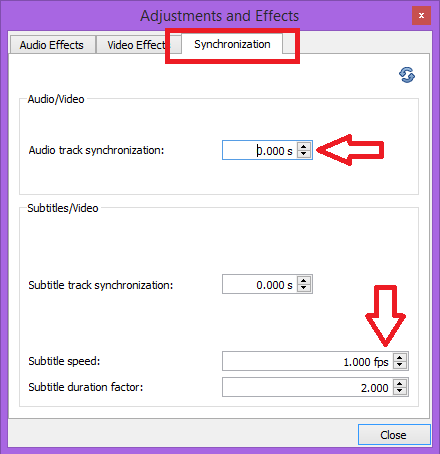
- 3045
- 393
- Clarence Powlowski
Anda mungkin menemui masalah seperti kekurangan sari kata, sari kata penyegerakan, media berputar dan lain -lain semasa memainkan beberapa video. Di sini VLC datang untuk menyelamatkan kami. VLC Media Player yang merupakan perisian pihak ketiga memberi kami pelbagai ciri untuk bekerja dengan isu media kami yang disebut. Antaranya kita dapat membincangkan beberapa yang saya dapati diperlukan dalam kes -kes tertentu dan saya menggunakan hampir setiap masa. Fakta penting ialah untuk menggunakan ciri -ciri ini, pengguna tidak begitu mahir dalam komputer.
1.Putar video:
Dalam beberapa kes, video datang dalam beberapa bentuk berputar. 'berputar' bermakna kita mungkin perlu memiringkan komputer riba kita untuk melihatnya !!!. Kedengarannya tidak masuk akal ?. Masalah ini biasanya timbul dalam kes -kes ketika kita cuba memainkan video yang ditangkap menggunakan telefon bimbit. Katakan kita mempunyai video yang bermain seperti ini.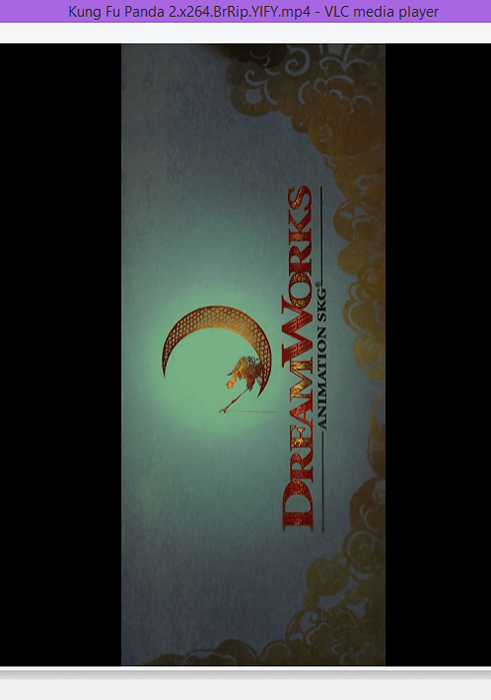
Untuk memutarnya, pergi ke pilihan 'Alat' di bar menu dan pilih 'Kesan dan Penapis'. Anda juga boleh menekan ctrl + e yang sama.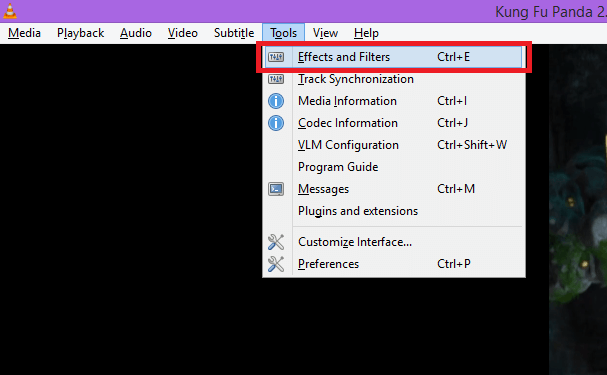 Dari kotak dialog yang muncul, pilih 'kesan video' dan kemudian 'geometri' dari tab yang ada. Dengan menyemak kotak semak Transform, anda boleh menentukan cara anda mahu memutar video. Cukup pilih pilihan yang diperlukan dari drop down. Perubahan akan disimpan secara automatik.
Dari kotak dialog yang muncul, pilih 'kesan video' dan kemudian 'geometri' dari tab yang ada. Dengan menyemak kotak semak Transform, anda boleh menentukan cara anda mahu memutar video. Cukup pilih pilihan yang diperlukan dari drop down. Perubahan akan disimpan secara automatik.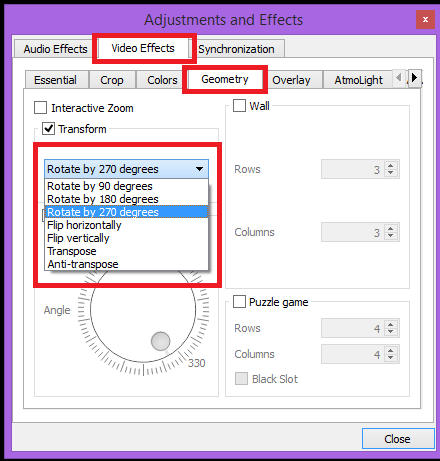
2.Tambah sari kata
VLC menyediakan pilihan untuk menambahkan sari kata secara manual atau memuat turun sarikata secara automatik.
Isi kandungan
- I.Muat turun automatik
- Ii.Penambahan manual
- I.Pintasan papan kekunci
- Ii.Tukar Tetapan
I.Muat turun automatik
Untuk memuat turun subtitle secara automatik, pergi ke pilihan 'Lihat' di bar menu dan pilih 'muat turun subtitle' dari menu yang dipaparkan.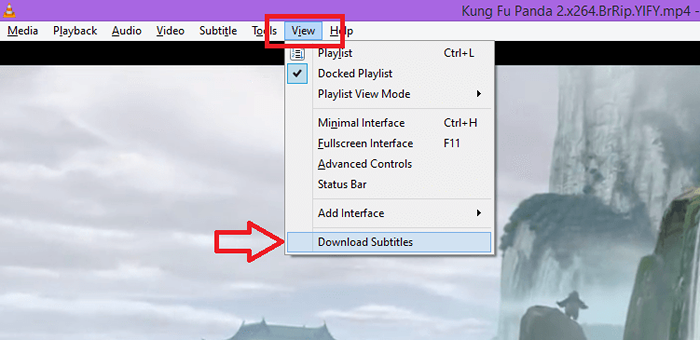 Sari kata akan dimuat turun secara automatik.
Sari kata akan dimuat turun secara automatik.
Ii.Penambahan manual
Sekiranya kita sudah mempunyai fail sarikata maka ia boleh ditambah ke video secara manual. Pergi ke 'Subtitle' di bar menu dan pilih 'Tambah Fail Subtitle ...' pilihan dari menu yang dipaparkan. Di sana anda mendapat kotak dialog dari mana anda boleh memilih fail sarikata dan klik 'Buka'.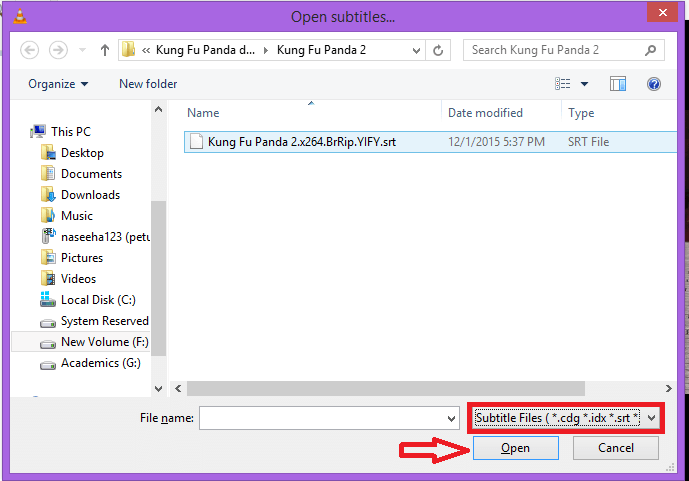 Anda juga boleh melumpuhkan sarikata dari menu sarikata dengan mengklik pilihan 'Sub Track' dan 'Lumpuhkan'.
Anda juga boleh melumpuhkan sarikata dari menu sarikata dengan mengklik pilihan 'Sub Track' dan 'Lumpuhkan'.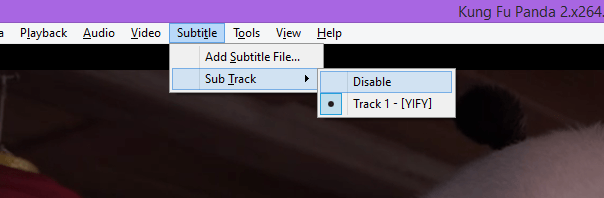
3.Menyegerakkan sarikata
Sebaik sahaja anda telah menambahkan sari kata, ia mungkin tidak selaras dengan video tersebut. Sama ada anda boleh menggunakan pintasan papan kekunci atau menyesuaikan penyegerakan dengan menukar tetapan.
I.Pintasan papan kekunci
H - mempercepat sari kata daripada audio dengan 50ms.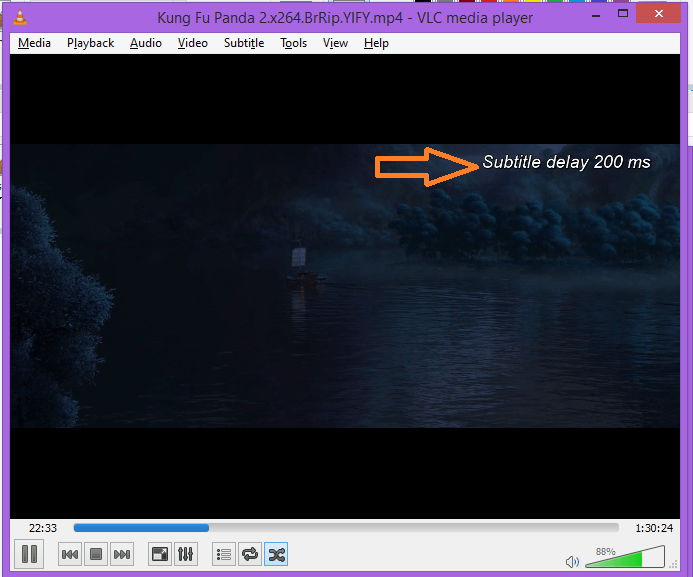 G - Menangguhkan sari kata dengan 50ms.
G - Menangguhkan sari kata dengan 50ms.
Ii.Tukar Tetapan
Tetapan untuk penyegerakan audio dapat diubah dengan membuka pilihan 'kesan dan penapis' seperti yang dibincangkan di bahagian pertama.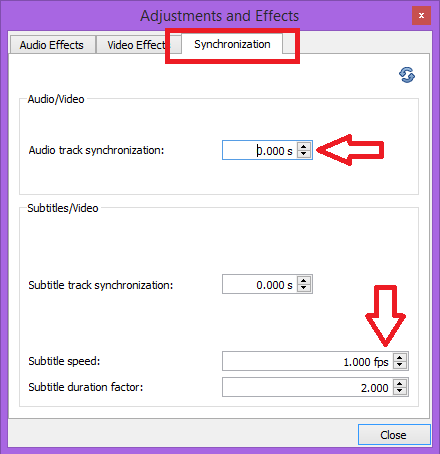 Kemudian pergi ke tab 'Penyegerakan' dan buat perubahan. Perubahan akan disimpan secara automatik.Semoga ini dapat membantu ..
Kemudian pergi ke tab 'Penyegerakan' dan buat perubahan. Perubahan akan disimpan secara automatik.Semoga ini dapat membantu ..
- « Betulkan folder muat turun pembukaan terlalu lambat di Windows 10
- 8 alat percuma untuk memadam fail secara kekal di Windows PC »

